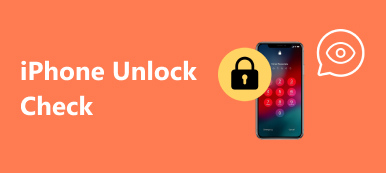Como usuários do iOS, você deve saber que o sistema iOS possui um registro relativamente rigoroso durante o processo de uso, por exemplo, você não pode instalar aplicativos livremente como usuários do Android ou usar o aplicativo de terceiros para desbloquear seu iPhone sem senha. Nesse caso, o jailbreak de dispositivos iOS, como o jailbreak do iPhone, é popular entre os usuários. Assim, este artigo irá mostrar-lhe como iPhone de jailbreak no Windows usando Checkra1n. Além disso, haverá uma maneira eficiente de fazer backup dos dados do seu iPhone para que você possa fazer o jailbreak do seu iPhone sem preocupações.

- Parte 1: O que é o jailbreak do iPhone?
- Parte 2: Como fazer backup dos dados do iPhone antes do jailbreak
- Parte 3: Como desbloquear o iPhone no Windows usando o Checkra1n
- Parte 4: Como usar o Checkra1n para desbloquear o iPhone no computador Mac
- Parte 5: Recomendação: Melhor Software para Desbloquear o iPhone
- Parte 6: Perguntas frequentes sobre o jailbreak do iPhone
Parte 1: O que é o desbloqueio do iPhone?
Antes de iniciar o guia, vamos discutir o que é o jailbreak do iPhone. Se você usa dispositivos iOS há anos, pode estar familiarizado com o jailbreak do iPhone. Em suma, o jailbreak do iPhone é um meio técnico para obter as permissões mais altas no iOS, o sistema operacional dos dispositivos portáteis da Apple. Os usuários podem obter as permissões mais altas no iOS usando essa tecnologia e podem desbloquear ainda mais as restrições nas redes móveis impostas pelas operadoras. Se o seu iPhone for desbloqueado com sucesso, você pode ter o direito de baixar e instalar aplicativos que não sejam da App Store.
No entanto, o jailbreak do iOS 17 está mais difícil do que nunca, e o Checkn1x não suporta o jailbreak do iOS 17 até agora, então este post apresentará o guia passo a passo sobre o jailbreak do iOS 16 e anteriores.
Parte 2: Como fazer backup dos dados do iPhone antes do jailbreak
Para evitar que o jailbreak do iPhone danifique seus dados armazenados no dispositivo, é necessário fazer backup de seus dados antes de fazer o jailbreak de seus dispositivos iOS. E recomendamos um programa eficaz, Apeaksoft iOS Data Backup & Restore, para ajudá-lo a concluir o processo de backup de dados.

4,000,000+ Transferências
Faça backup de vários dados do iOS, como fotos, contatos, mensagens, notas, etc., em um clique.
Visualizar e restaurar todos os arquivos do iOS a partir do backup sem sobrescrever.
Suporte a todos os dispositivos iOS populares, tipos de dados, versões e sistemas iOS e assim por diante.
Passo 1. Instale e execute o Backup e restauração de dados do iOS.
Acesse o site oficial deste software e faça o download, depois clique no pacote para abrir e instalar o iOS Data Backup & Restore no seu computador Windows ou Mac de acordo com as instruções na tela. Mais tarde, inicie-o no seu computador.

Passo 2. Selecione o backup de dados do iOS
Escolha o Backup e restauração de dados do iOS opção da interface e, em seguida, clique no botão Backup de dados do iOS botão para entrar na janela de backup.

Passo 3. Personalizar dados de backup
Depois de escanear seu iPhone, os tipos de dados que você pode fazer backup serão apresentados na interface para você selecionar, contendo fotos, vídeos, áudio, mensagens, histórico de chamadas, etc. Mais tarde, você pode clicar no botão Avançar para iniciar o backup do seu iPhone dados para o computador.

Parte 3: Como desbloquear o iPhone no Windows usando o Checkra1n
Antes de ler e usar este tutorial para fazer o jailbreak do seu iPhone em seu computador Windows, certifique-se de que o sistema do seu computador seja o Windows 7 ou posterior. E seu iPhone deve rodar iOS 12.3 a iOS 14.8 e não ter uma senha de tela de bloqueio se for iPhone 8/8 Plus/X. Além disso, você também deve preparar uma unidade flash USB em branco com mais de 2 GB de capacidade. Aqui estão os passos em detalhes:
Passo 1. Antes de tudo, baixe e instale o Checkn1x e o Rufus no seu computador Windows.
Passo 2. Insira a unidade flash USB que você preparou em seu computador e inicie o Rufus. Em seguida, clique no SELECIONE botão para procurar o arquivo checkn1x que você baixou e escolha-o. Mais tarde, clique no Abra botão para gravar o arquivo ISO em sua unidade flash USB.

Observação: Uma janela de aviso chamada “imagem ISOHybrid detectada” aparecerá após clicar no botão Abra botão. Por favor, marque a caixa de Escreva no modo DD Image E clique no OK botão.
Passo 3. Aguarde cerca de três minutos para concluir o processo de gravação, clique no botão FECHAR botão. Além disso, após a gravação, você deve desconectar e inserir sua unidade flash USB novamente para evitar que seu computador não reconheça a unidade flash USB.

Passo 4. Reinicie seu computador Windows e pressione Esc or F12 (depende da etiqueta do computador) em seu teclado antes que o logotipo da marca apareça para entrar no modo BIOS e selecione sua unidade flash USB. Então você vai entrar no Bem-vindo ao checkn1x janela.
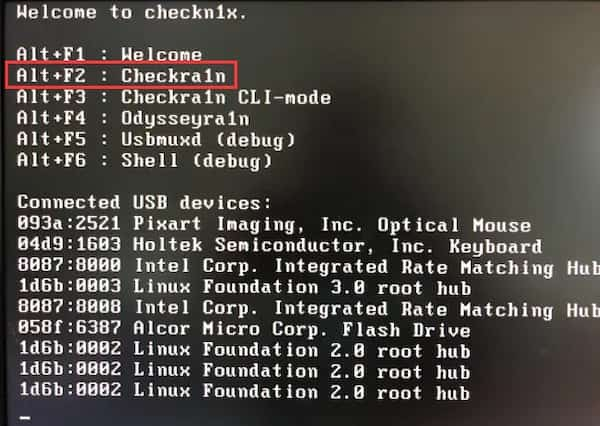
Passo 5. pressione Alt + F2 no teclado do seu computador como a tela diz para entrar no Bem-vindo ao checkra1n janela. E então, por favor, use o cabo USB para conectar seu iPhone ao computador.
Passo 6. Após conectar, use a tecla de seta do teclado para selecionar o Opções pressione e pressione Entrar para abrir a tela de configuração da ferramenta de jailbreak.

Passo 7. Escolha o Permitir versões não testadas do iOS/iPadOS/tvOS opção com a mesma operação que a Etapa 6 diz. Depois disso, use a mesma operação para selecionar Ignorar a verificação A11 BPR. Em seguida, selecione o Voltar opção para retornar à interface principal.

Passo 8. Use a tecla de seta e Entrar no teclado para selecionar Início. Em seguida, selecione Próximo para fazer o seu iPhone entrar no modo DFU como diz a instrução na tela.

Passo 9. Finalmente, depois de entrar no modo DFU com sucesso, seu iPhone será desbloqueado automaticamente. Quando o processo terminar, escolha o Pronto botão e desconecte sua unidade flash USB e iPhone.

Parte 4: Como usar o Checkra1n para desbloquear o iPhone no computador Mac
Passo 1. Antes de tudo, você deve baixar, instalar e iniciar o checkra1n no seu computador Mac. Em seguida, clique no botão Início botão para iniciar o jailbreak.

Passo 2. Mais tarde, uma janela de aviso será exibida e você precisará clicar no botão OK botão para continuar.
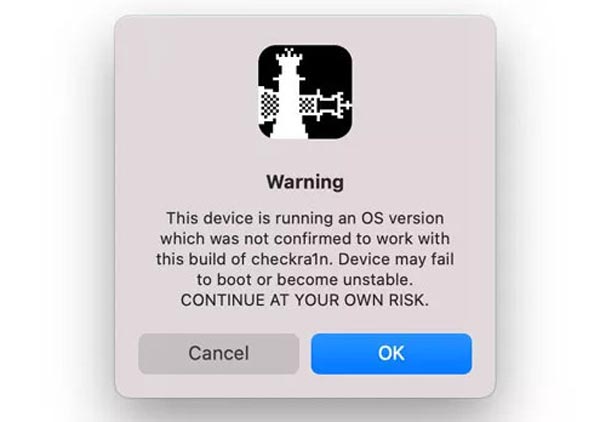
Passo 3. O próximo passo é que você deve clicar no botão Próximo botão para permitir que seu iPhone entre no modo de recuperação.
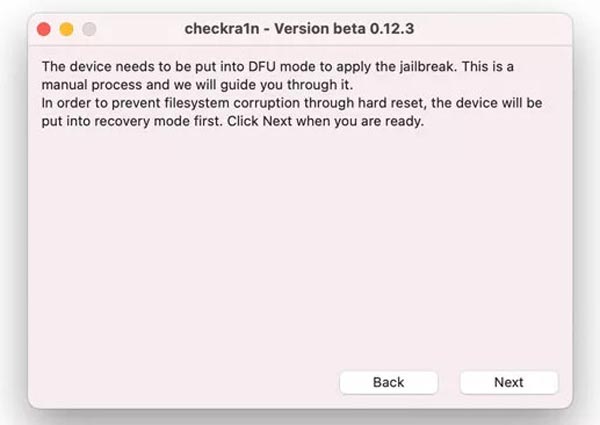
Passo 4. Então você deve clicar no botão Início botão para colocar seu iPhone no modo DFU na janela abaixo.
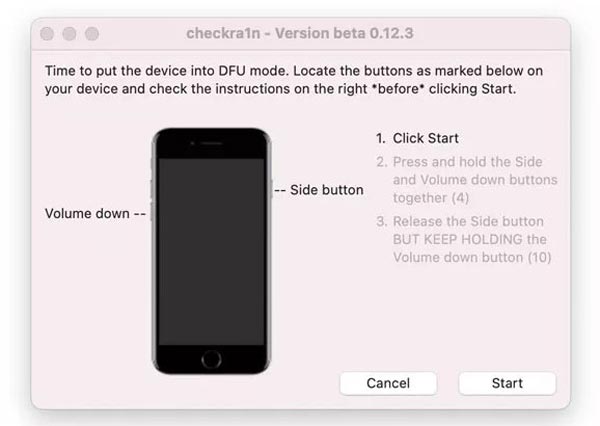
Passo 5. Depois de entrar no modo DFU com sucesso, clique no botão Pronto botão para finalizar o jailbreak. Você também pode usar esta ferramenta raiz para fazer root em um iPad.
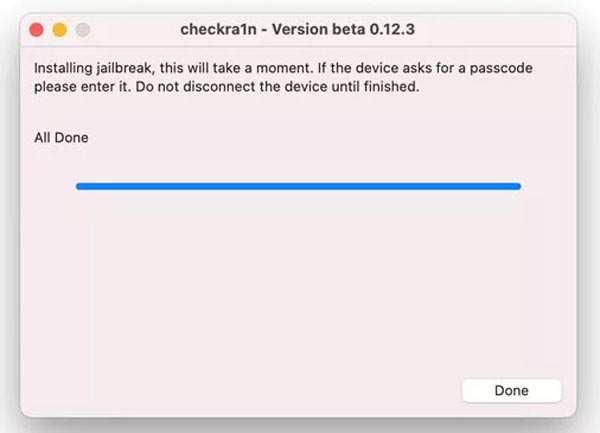
Parte 5: Recomendação: Melhor software para desbloquear o iPhone
Depois de desbloquear o iPhone com sucesso com as etapas acima, você pode fazer mais operações em seus dispositivos iOS com poucas limitações. Por isso, recomendamos uma ferramenta eficaz e conveniente: Desbloqueador de iOS da Apeaksoft. Quando você esquece a senha do seu iPhone e ele foi desbloqueado, você pode baixar e instalar este software para desbloqueá-lo facilmente sem senha.

4,000,000+ Transferências
Limpe a senha do iPhone para entrar no dispositivo bloqueado pela tela.
Remova o ID Apple esquecido para ativar o iPhone como um novo.
Recupere e remova a senha de restrição de tempo de tela.
Parte 6. Perguntas frequentes sobre o jailbreak do iPhone
O jailbreak pode arruinar seu iPhone?
No sentido físico, o jailbreak não danifica o seu iPhone. Mas os arquivos baixados em um iPhone desbloqueado podem causar erros de sistema. Nesse caso, você pode ativar o modo de segurança do iPhone para remover os ajustes defeituosos.
O jailbreak é um vírus?
O jailbreak em si não é um vírus, mas é facilmente afetado por vírus porque os usuários podem baixar e instalar aplicativos da fonte que a Apple ou o Google não protegem no iPhone com jailbreak.
A atualização do iOS remove o jailbreak?
Não, atualizar o iOS não remove o jailbreak, mas pode levar a um loop de inicialização.
Conclusão
Depois de ver este post, você pode saber como desbloquear seu iPhone com checkra1n. E você também obtém uma ótima ferramenta de backup de dados para o seu iPhone se precisar fazer backup de suas informações um dia.



 iPhone Data Recovery
iPhone Data Recovery Recuperação do Sistema iOS
Recuperação do Sistema iOS Backup e restauração de dados do iOS
Backup e restauração de dados do iOS gravador de tela iOS
gravador de tela iOS MobieTrans
MobieTrans transferência do iPhone
transferência do iPhone Borracha do iPhone
Borracha do iPhone Transferência do WhatsApp
Transferência do WhatsApp Desbloqueador iOS
Desbloqueador iOS Conversor HEIC gratuito
Conversor HEIC gratuito Trocador de localização do iPhone
Trocador de localização do iPhone Data Recovery Android
Data Recovery Android Extração de dados quebrados do Android
Extração de dados quebrados do Android Backup e restauração de dados do Android
Backup e restauração de dados do Android Transferência telefônica
Transferência telefônica Recuperação de dados
Recuperação de dados Blu-ray
Blu-ray Mac limpador
Mac limpador Criador de DVD
Criador de DVD PDF Converter Ultimate
PDF Converter Ultimate Windows Password Reset
Windows Password Reset Espelho do telefone
Espelho do telefone Video Converter Ultimate
Video Converter Ultimate editor de vídeo
editor de vídeo Screen Recorder
Screen Recorder PPT to Video Converter
PPT to Video Converter Slideshow Maker
Slideshow Maker Free Video Converter
Free Video Converter Gravador de tela grátis
Gravador de tela grátis Conversor HEIC gratuito
Conversor HEIC gratuito Compressor de vídeo grátis
Compressor de vídeo grátis Compressor de PDF grátis
Compressor de PDF grátis Free Audio Converter
Free Audio Converter Gravador de Áudio Gratuito
Gravador de Áudio Gratuito Free Video Joiner
Free Video Joiner Compressor de imagem grátis
Compressor de imagem grátis Apagador de fundo grátis
Apagador de fundo grátis Upscaler de imagem gratuito
Upscaler de imagem gratuito Removedor de marca d'água grátis
Removedor de marca d'água grátis Bloqueio de tela do iPhone
Bloqueio de tela do iPhone Puzzle Game Cube
Puzzle Game Cube